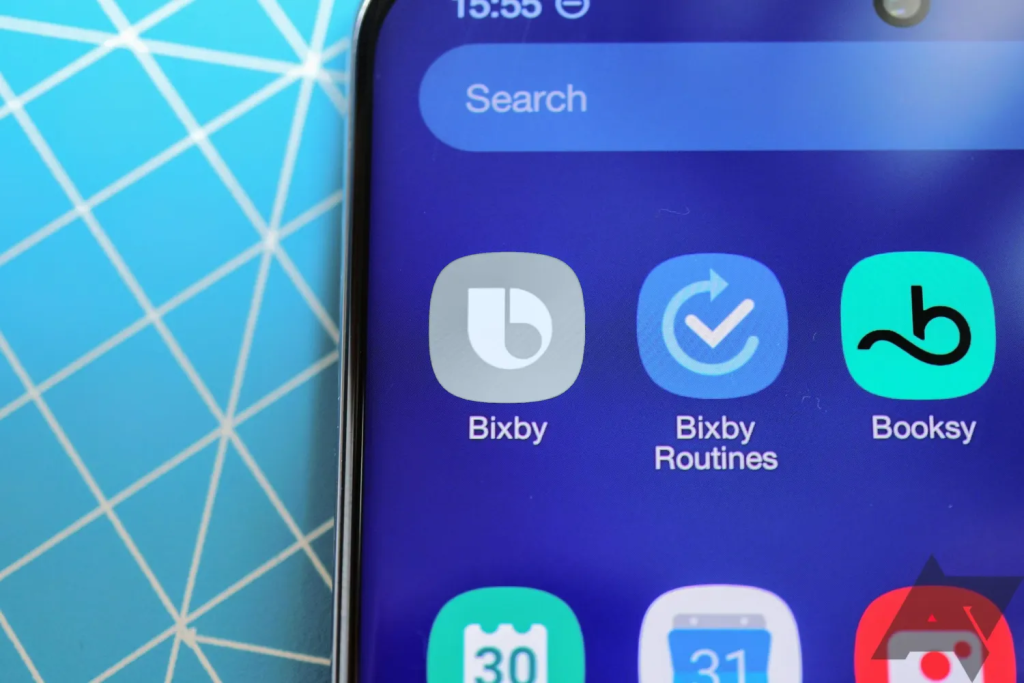
Bixby ist ein digitaler Assistent von Samsung, der für einige der besten Samsung Galaxy-Smartphones entwickelt wurde. Sie können Apps oder Aktionen mit Ihrer Stimme starten, Fragen stellen und Objekte mit Ihrer Kamera identifizieren. Obwohl Samsung die Fähigkeiten und Funktionen von Bixby jedes Jahr verbessert, hat sich die Akzeptanzrate bei den Verbrauchern verlangsamt.
Wenn Sie Bixby nicht auf Ihrem Samsung-Gerät verwenden, können Sie die Bixby-Tastenfunktion beliebig neu zuordnen. Vom integrierten Einstellungsmenü bis hin zu Apps von Drittanbietern gibt es eine Methode, die jeden ansprechen sollte.
So ordnen Sie den Bixby-Assistenten auf Samsung-Telefonen ohne dedizierten Bixby-Schlüssel neu zu
Wenn Sie ein Samsung Galaxy S20 oder neuer besitzen, gibt es keinen physischen Bixby-Schlüssel. Samsung hat die dedizierte Bixby-Taste bei neueren Geräten entfernt und ihre Funktionalität mit dem Netzschalter zusammengeführt.
Um die Funktionsweise von Bixby bei Verwendung des Netzschalters zu ändern, sehen Sie sich die folgenden Schritte an:
- Gehen Sie zu Einstellungen > Erweiterte Funktionen > Seitentaste
- Tippen Sie unter dem Abschnitt Doppeltes Drücken auf die Option App öffnen.
3.Scrollen Sie durch die Liste der Apps und wählen Sie diejenige aus, die Sie starten möchten, wenn Sie zweimal auf die Ein/Aus-Taste tippen. Sie können jede App verwenden, einschließlich eines anderen digitalen Assistenten als Bixby.
4.Wählen Sie die Menüoption Ausschalten im Abschnitt Drücken und halten. Der Power-Button hat nichts mehr mit Bixby zu tun. Dadurch verringern Sie Ihre Chancen, den digitalen Assistenten Bixby auszulösen.
So ordnen Sie den Bixby-Assistenten auf Samsung-Telefonen mit einer dedizierten Bixby-Taste neu zu
Gehen Sie wie folgt vor, um diese zusätzlichen Optionen auf Ihrem älteren Gerät zu überprüfen: - Gehen Sie zu Einstellungen > Erweiterte Funktionen > Bixby-Taste.
2.Wenn Sie nicht bei Ihrem Samsung-Konto angemeldet sind, tippen Sie auf die Schaltfläche Erste Schritte, um sich anzumelden.
3.Tippen Sie auf die Option Einmaliges Drücken, um die Bixby-Option zu öffnen.
4.Wählen Sie aus der angezeigten verfügbaren Liste eine App aus, der Sie die Aktion neu zuordnen möchten.
5.Wählen Sie die Option Doppelt drücken, um Bixby zu öffnen, und wählen Sie dann die App aus, die Sie ihr zuweisen möchten.